Cách hiển thị phần trăm pin trên iPhone siêu nhanh, cực kì đơn giản
Nội dung chính
Mới gần đây, Apple đã tung ra phiên bản cập nhật iOS 16 mới, với những tính năng độc lạ, đặc biệt là hiển thị số pin còn lại khiến nhiều người dùng iPhone tỏ ra vô cùng thích thú. Hãy xem ngay bài viết dưới đây của Di Động Thông Minh để biết cách hiển thị phần trăm pin trên iPhone siêu tiện, siêu đơn giản này nhé!
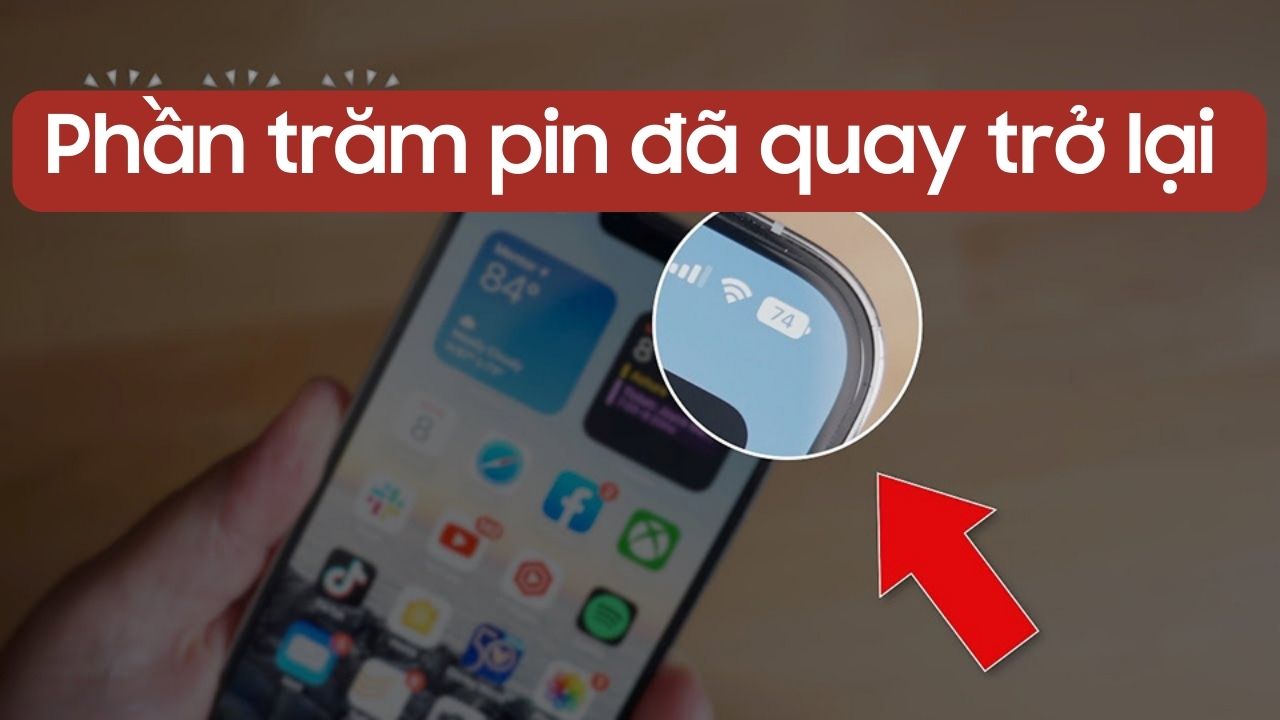
Cách hiển thị phần trăm pin trên iPhone nhanh chóng, dễ dàng
Bước 1: Bạn truy cập vào ứng dụng “Cài đặt”, sau đó chọn “Pin”.
Bước 2: Bật tính năng “Phần trăm pin” bằng cách gạt nút sang phải.
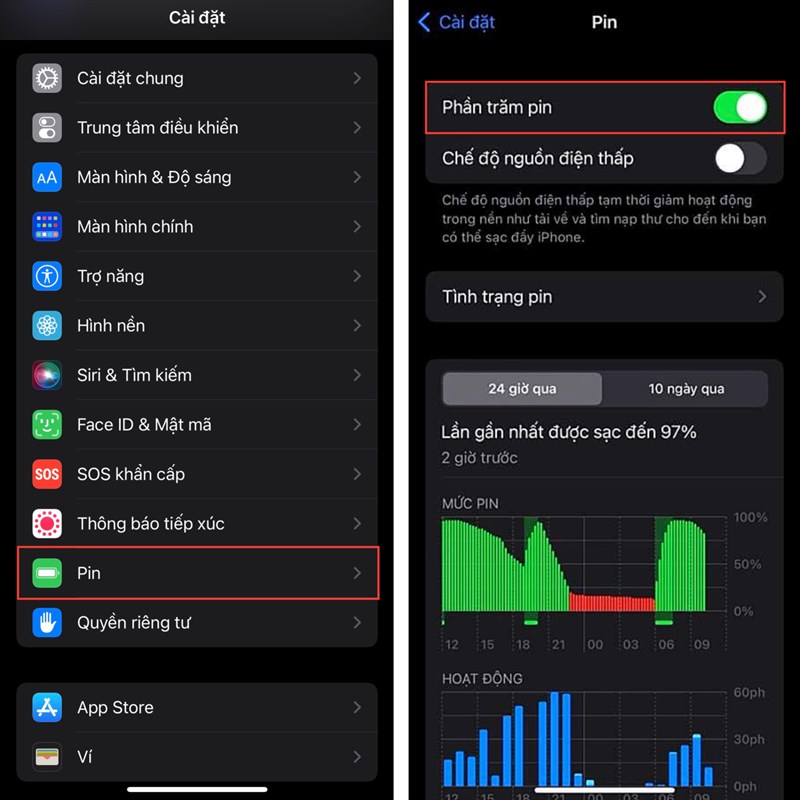
Một số tính năng khác của iOS 16 Beta 5
Chỉnh sửa ảnh chụp màn hình
Giờ đây thì bạn đã có thể có thêm lựa chọn sau khi chỉnh sửa hình ảnh chụp màn hình. Khi chỉnh sửa ảnh và sau đó bạn nhấn vào "Xong", sẽ có một tùy chọn mới để "Sao chép và xóa" ảnh chụp màn hình thay vì chỉ xóa nó.
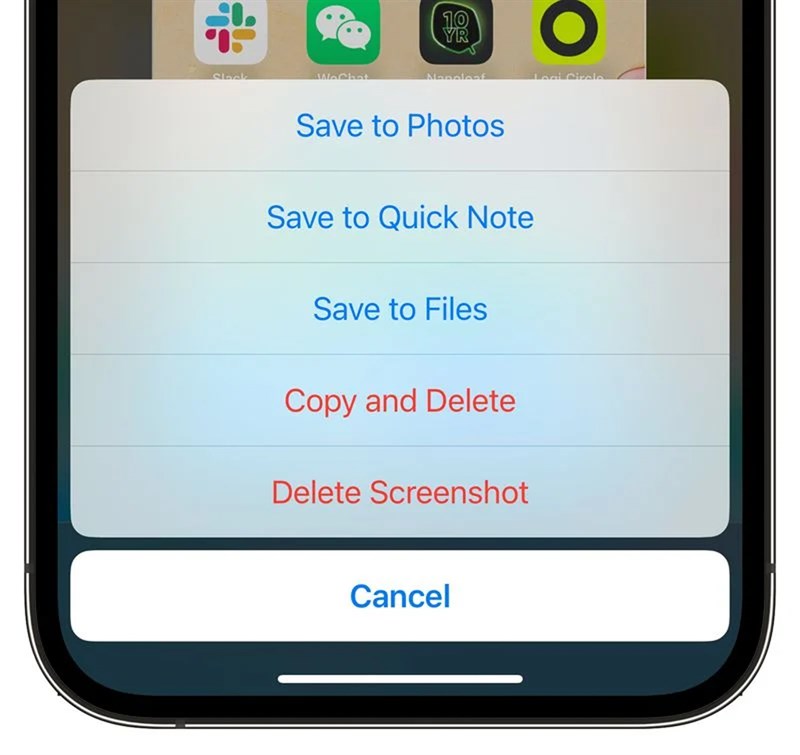
Nó sẽ hữu ích nếu bạn chỉ muốn chụp màn hình rồi gửi cho ai đó, vì sau khi bạn sao chép chỉ việc dán vào các ứng dụng tin nhắn rồi gửi đi. Ảnh chụp màn hình đồng thời sẽ được xóa tránh làm đầy bộ nhớ của bạn.
Trình điều khiển phát nhạc mini
Bản iOS 16 Beta 3 đã thêm trình phát nhạc toàn màn hình và bản beta thứ năm giới thiệu một trình hiển thị mini trực tiếp, bạn đã có thể chỉnh để nó xuất hiện ở dạng nhỏ hơn.
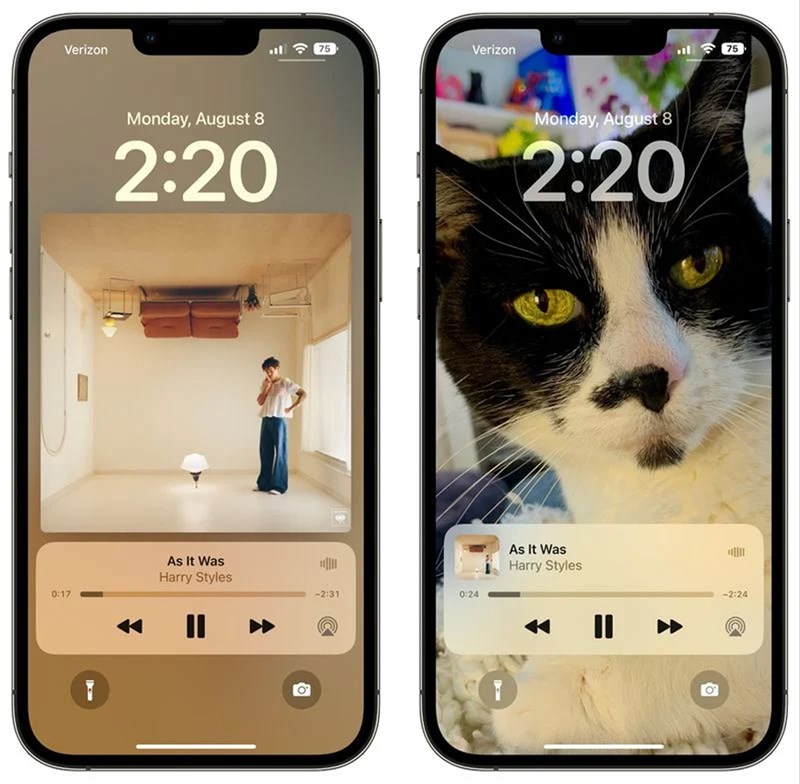
Cuộc gọi khẩn cấp
Khi bạn nhấn nút nguồn và nút âm lượng, màn hình sẽ chuyển giao diện khẩn cấp, dòng chữ "SOS khẩn cấp" đã được đổi tên thành "Cuộc gọi khẩn cấp".
Âm thanh mới trong Find My
Khi các bạn sử dụng tùy chọn "Phát âm thanh" trong ứng dụng Tìm (Find My) cho một trong các thiết bị của mình, các thiết bị iPhone sẽ phát âm thanh mới. Nó to hơn một chút và nó khác với âm thanh trong các phiên bản trước của iOS 16. Đây là một thay đổi khá nhỏ và có lẽ cũng không nhiều người nhận ra khi sử dụng.
Âm thanh mới của Pin iPhone từ Apple Watch
Khi bạn chạm vào biểu tượng Pin iPhone trong trung tâm điều khiển của Apple Watch (tính năng giúp bạn tìm iPhone trong phạm vi kết nối với đồng hồ), bạn sẽ nghe thấy một âm thanh mới. Đó là âm thanh giống như âm thanh Find My mới.
Thu phóng phối cảnh
Tính năng Thu phóng phối cảnh (Perspective Zoom) đã bị loại bỏ đối với hình nền Màn hình khóa. Nút chuyển đổi để vô hiệu hóa nó cũng đã bị loại bỏ. Nó có thể được bổ sung lại trong một bản beta sắp tới, vì đây là một tính năng đã được giới thiệu trên iOS 16.
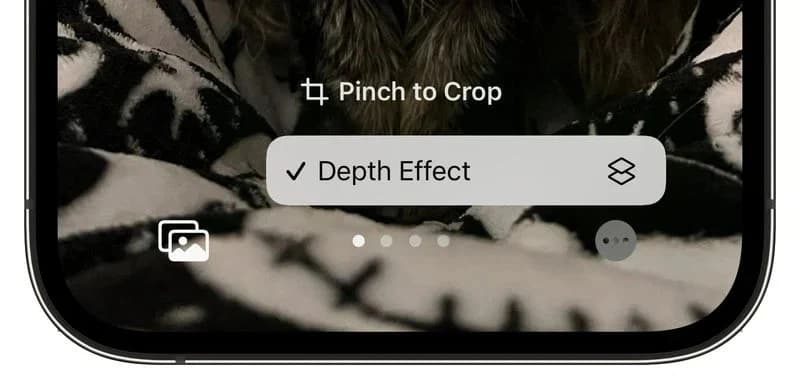
Ứng dụng nhạc
Apple đã điều chỉnh một chút nơi các chỉ báo Dolby Atmos và Lossless được hiển thị. Thông tin hiện nằm ngay bên cạnh thể loại, thay vì bên dưới các nút Phát và Ngẫu nhiên.
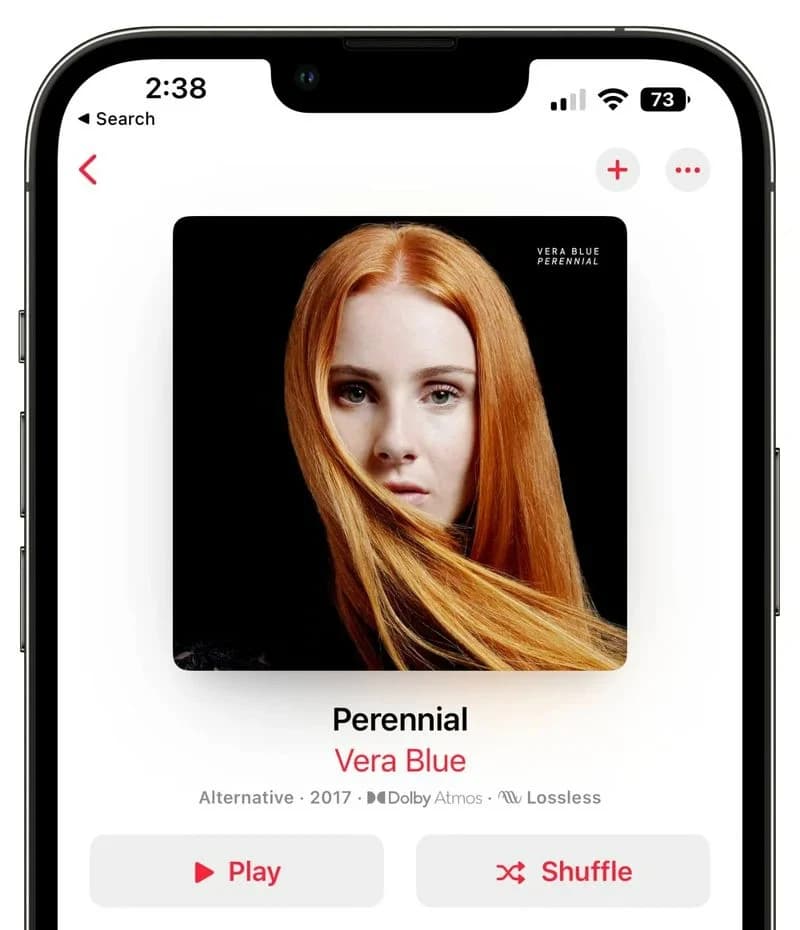
Cách cập nhật iOS 16 Beta 5 cực đơn giản
Để có thể cập nhật được phiên bản iOS 16 Beta 5 mới nhất thì bạn hãy làm theo những bước sau:
Bước 1: Truy cập vào trang Beta Profile qua đường link bên dưới rồi chọn Install Profile để bắt đầu tải phiên bản iOS 16 Beta 5.
Link: Beta Profile
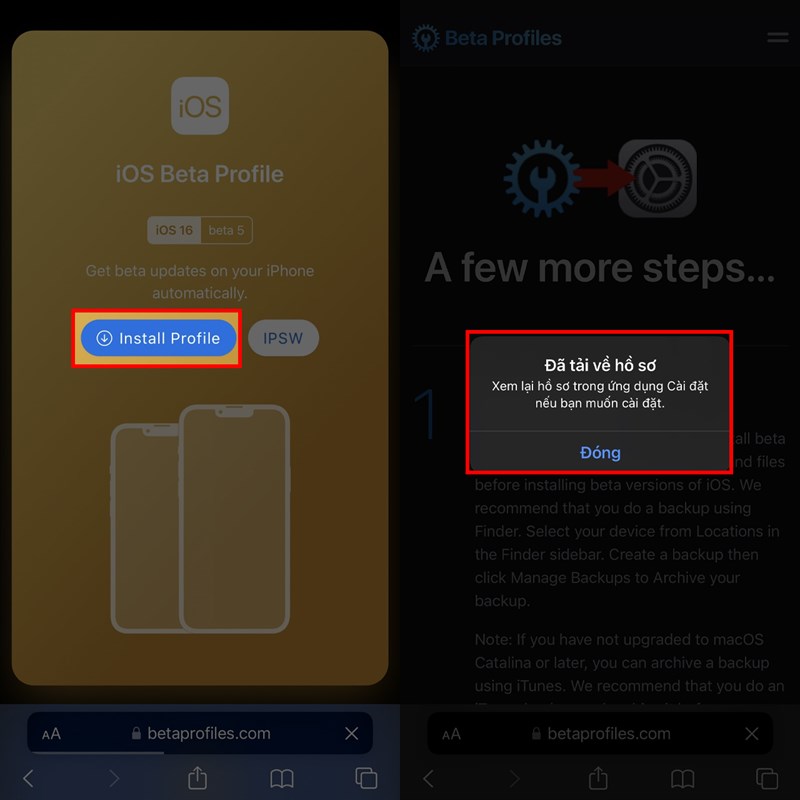
Bước 2: Vào “Cài đặt” và chọn vào mục “Đã tải về hồ sơ”, bấm vào bản iOS 16 Beta vừa tải về rồi ấn “Cài đặt”.
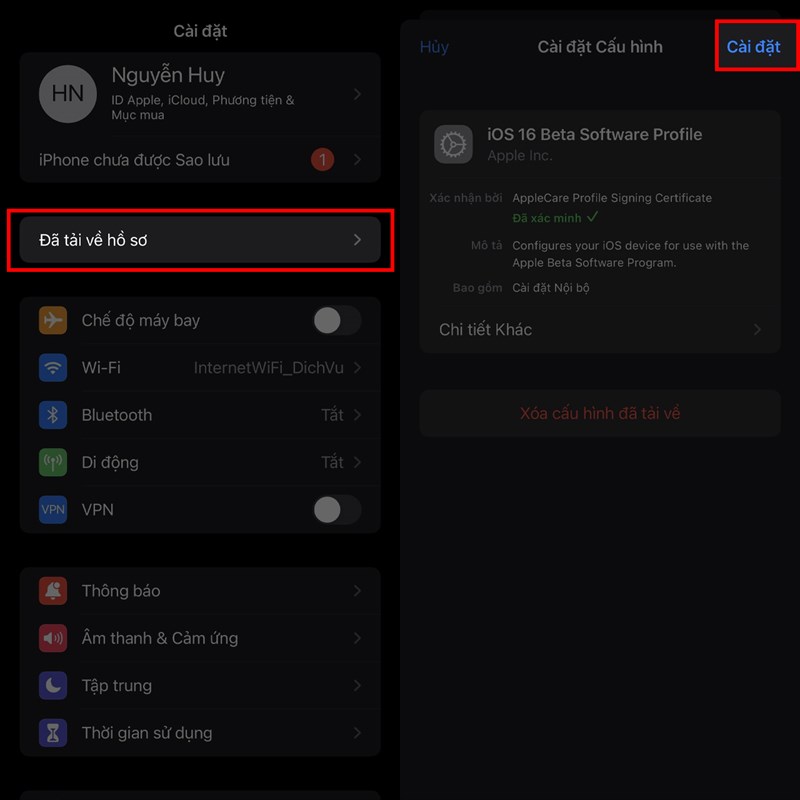
Bước 3: Đọc các thông báo bằng tiếng Anh đến từ Apple, rồi bấm vào “Cài đặt” ở góc trên bên phải màn hình và bấm “Khởi động lại”.
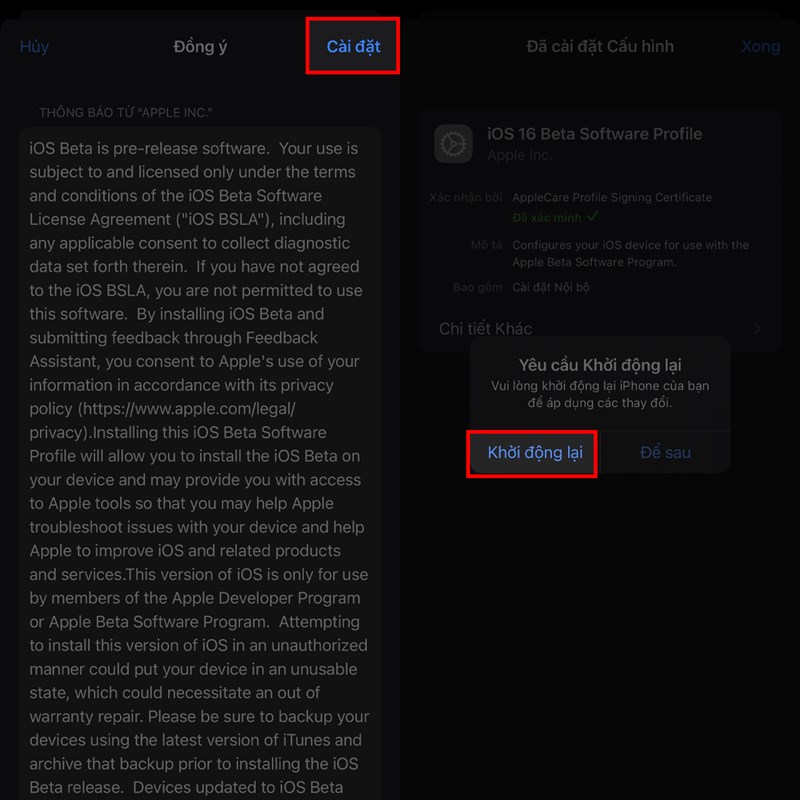
Bước 4: Sau khi khởi động lại hoàn tất, bạn hãy quay lại “Cài đặt” > “Cài đặt chung” > “Cập nhật phần mềm” > bấm “Tải về và cài đặt” phiên bản iOS 16 Beta 5 là xong.
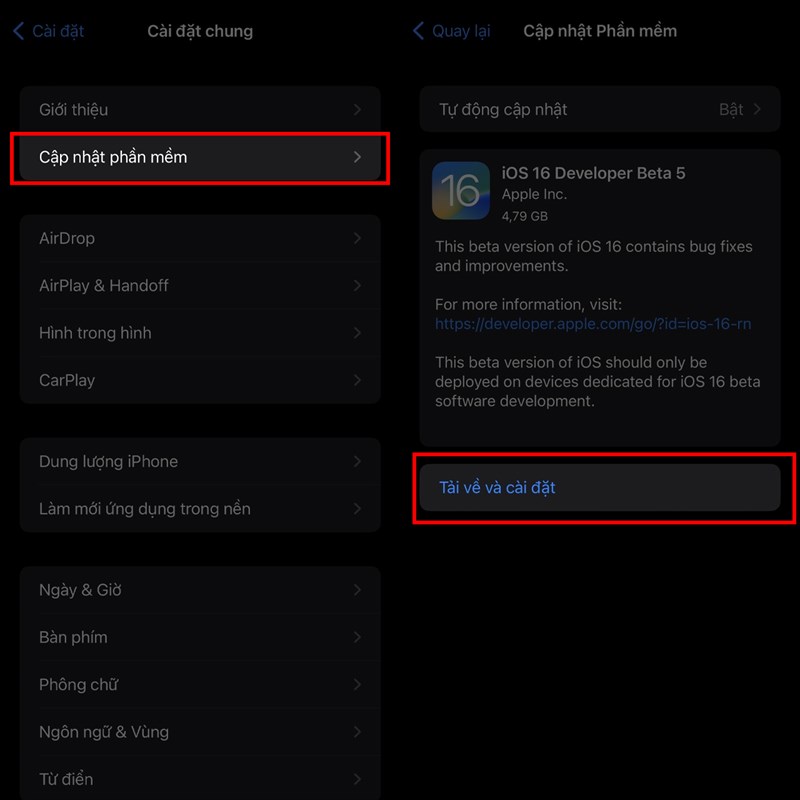
Kết luận
Trên đây là cách hiển thị phần trăm pin trên iPhone mà Di Động Thông Minh muốn gửi đến các bạn. Nếu các bạn thích tính năng này trên iOS 16 Beta 5 này, đừng chần chừ nữa hãy vào ngay cửa hàng của Di Động Thông Minh tậu cho mình một em iPhone mới nhất để trải nghiệm ngay nhé.
THAM KHẢO NGAY: TẠI ĐÂY
Chủ đề hot
Tin xem nhiều
- 1Mộc Mobile – Didongthongminh 15 Trần Đại Nghĩa: Ghé Qua Liền Tay, Nhận Ngay Phụ Kiện Miễn Phí!
- 2Mua Máy Tính Bảng iPad Nguyên Bản Giá Tốt Cho Học Sinh, Sinh Viên: Mộc Mobile - Didongthongminh 15 Trần Đại Nghĩa
- 3iPhone 12 Pro Max năm 2025: Có còn đáng mua? Đánh giá chi tiết
- 4Rước Lộc Vàng, Đón Tết An Khang khi mua iPhone Cũ tại Di Động Thông Minh
- 5Hé lộ thông tin Realme Neo 7 cấu hình ngon và pin trâu nhất tầm giá
 iPad Cũ
iPad Cũ







Bình luận (0)
Viết bình luận của bạn
Địa chỉ email của bạn sẽ được bảo mật. Các trường bắt buộc được đánh dấu *